
本文大纲:
在经过一段时间DIY_NAS的折腾后,还是选择了群晖的NAS. 原因就是简单、省心.
DIY_NAS 出发点可能主要有以下几点:
- 省钱
- 追求性能(毕竟,众所周知,群晖买软件送硬件)
- 追求DIY的乐趣
但是我在DIY的过程中发现,
其实为了省钱,最后反而在追求稳定性上面(黑群晖的各种问题)要花费大量的时间精力,时间也是金钱啊;
为了追求性能,什么8盘位、32G内存、性能更好的CPU,但其实我的需求就是存照片、看电影,甚至Docker的应用也会很少折腾,别说8盘位,可能4盘位你都用不完.
追求DIY的乐趣,组装电脑确实可以带来乐趣和成就感,但是安装黑群晖的各种挫败感也会随之而来, 费神劳心,有这时间,不如享受下在白群晖上整理照片,回忆过往的那种乐趣. 或者研究各种好玩的Docker应用的乐趣也行啊.
设备清单
- 群晖 DS423+
- 希捷酷狼 8T * 2
- 三星 SO-DIMM 16G 2666MHz
- 三星 970 EVO Plus, 1TB 固态硬盘 (主要用来存放影音资料等高频使用的数据)
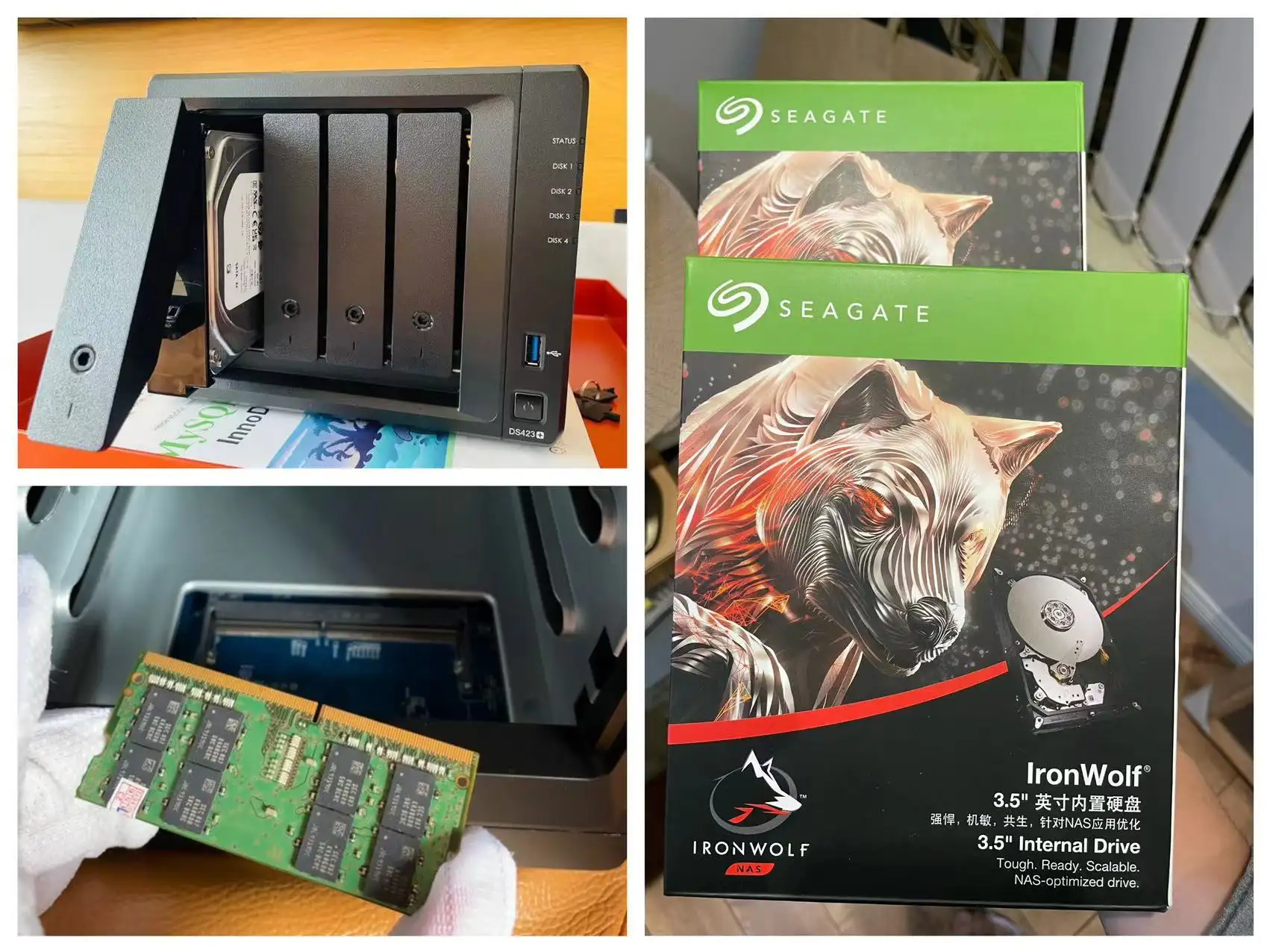
RAID怎么选
我想新手在入手NAS后都会思考这个问题,网友们众说纷纭,主要有下面几派说法:
- 不RAID(群晖的basic), 追求最大化的利用硬盘,毕竟每一GB都是自己的血汗钱,对于重要资料多处备份,比如网盘、冷备份等.
- RAID-1,理念为数据无价,第一宗旨是数据的可靠性.
- RAID-5,这通常需要更多的盘位(>=3)
关于RAID的基本概念,大家可以参考群晖官网的文档描述.
我在刚刚开机使用的时候,只有一块8T酷狼硬盘,也选择了不RAID,即 Basic 模式,
那天晚上,当我将自己从高中到现在,近15年的照片导入NAS后,
我坐在沙发上,打开AppleTV上的群晖Photos应用,幻灯片播放那些久远的记忆时,
我立刻改变了主意:必须RAID-1.
于是我又下单了一块8T酷狼的硬盘. 目前的状况如下:
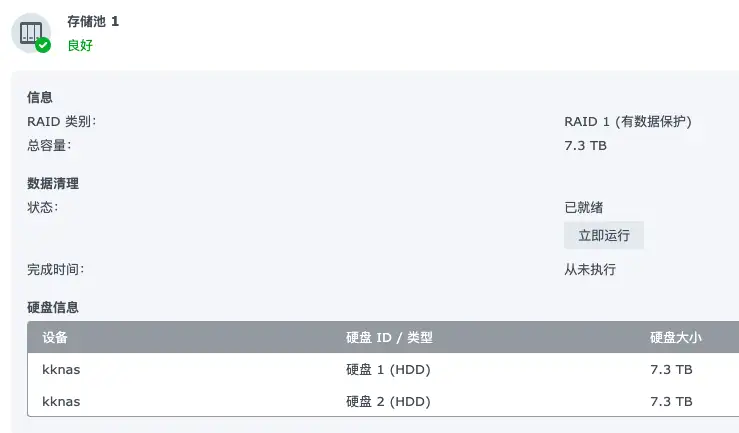
我推荐的raid方案就是:
- 重要资料用两块硬盘 raid-1
- 非重要资料直接用 basic 模式.
为什么我没有用网盘
1 数据随着时间累计的越来越多,越来越繁杂,你存放的地方越多,你整理、备份、同步所花的时间、精力就越多,越头大. 所以一切从简,留出时间精力去干更多有意思的事情多好.
2 网盘上传下载数据的速度跟NAS还是没法比,你想快速查看个数据会很麻烦,并且基本都要购买会员才能提速.
外网访问慢怎么解决
群晖提供了简单易用的 QuickConnect 来远程访问家中的 NAS, 但是因为要经过群晖服务器的中转,所以访问速度会比较慢,平时远程配置类似与下载之类的轻流量操作是没有问题,但是想直传文件,就有点儿吃力了. 所以最好是能够绕过中转,直连NAS,这就需要配置NAS的外网直连访问.
前提条件:
- 家庭网络需要有公网IP.
- 光猫设置成桥接模式.
- 路由器PPPoE拨号上网.
前两项可以直接打电话给运营商,让他们解决,我是电信网络,电话过去,他们远程就下发指令就可以将光猫改成桥接,全程不到5分钟.
在改成桥接模式后,电信工作人员会告诉你一个拨号的用户名和密码,我们进入路由器选择PPPoE拨号上网即可.
光猫设置成桥接模式的目的就是为了让路由器直接拨号,进而拿到公网IP,不然光猫在路由模式下,路由器拿到是光猫分配给它的内网IP.
在上面的前提条件Ready后,我们分步骤开始配置即可:
1. DDNS
DDNS简单来说就是动态域名服务,为什么要配置它呢,因为运营商给我们的IP都不是固定的,比如重新拨号,就会变动,所以我们远程访问如果用IP的话是行不通的, 我们得用域名去访问,这个域名跟变动的ip对应关系就需要一个服务商来帮我们实时更新去维护,这就是DDNS的作用.
DDNS可选择的很多,比如腾讯云、阿里云等等,但是这些的前提条件是你需要有一个域名,并且国内的话,还需要备案,听起来就很麻烦是吧,我们可以直接用群晖提供的DDNS服务。 使用它提供的二级域名即可.
进入到控制面板 -> 外部访问 -> DDNS -> 新增:
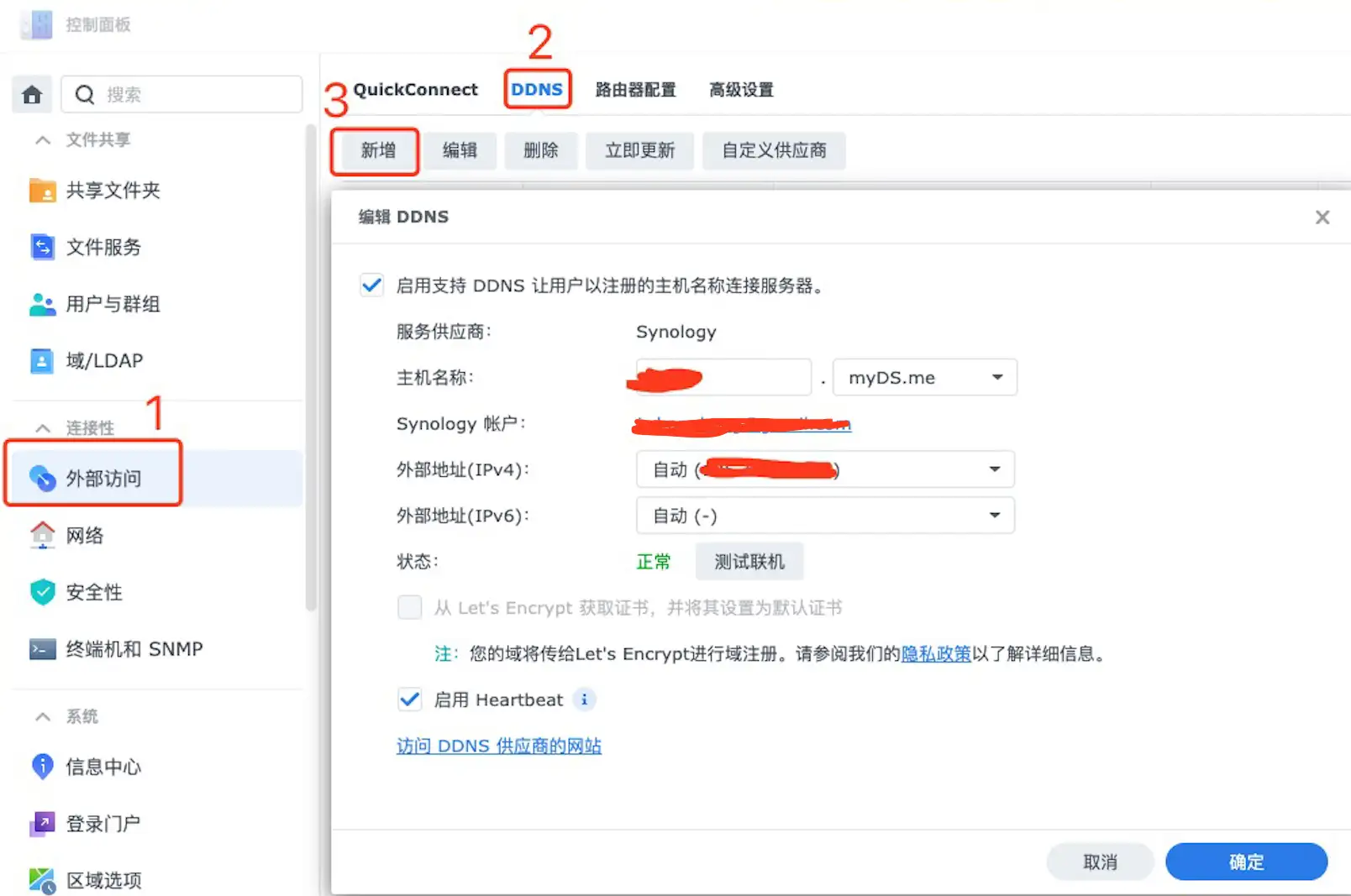
主机名称这里可以自定义,只要不冲突即可,这个域名就是将来你远程访问NAS的域名, 外部地址都选择自动,如果这里自动获取的外部地址跟你家的公网IP地址不一样,那可能是你开了代理(科学上网),关掉或者将群晖的所有域名加入到科学上网插件的直连名单里.
与 DDNS 服务比较相关的域名有这些:
#主动洞察
api.insight.synology.com
collectorupdate7.synology.com
collectorautoupdate7.synology.com
collectorautoupdate7.synology.cn(仅限中国)
supapi.synology.com
#动态域名解析
account.synology.com
ddns.synology.com
#外部IP分析器
checkip.synology.com
checkip.dyndns.org
checkipv6.synology.com
如果你是用的是Clash,这样配置就行:
- DOMAIN-SUFFIX,checkip.synology.com,DIRECT
- DOMAIN-SUFFIX,checkipv6.synology.com,DIRECT
- DOMAIN-SUFFIX,checkport.synology.com,DIRECT
- DOMAIN-SUFFIX,ddns.synology.com,DIRECT
- DOMAIN-SUFFIX,account.synology.com,DIRECT
- DOMAIN-SUFFIX,synology.cn,DIRECT
- DOMAIN-SUFFIX,synology.com,DIRECT
- DOMAIN-SUFFIX,quickconnect.to,DIRECT
- DOMAIN-SUFFIX,quickconnect.cn,DIRECT
- DOMAIN-SUFFIX,akamai.com,DIRECT
- DOMAIN-SUFFIX,dyndns.com,DIRECT
- DOMAIN-SUFFIX,dyndns.org,DIRECT
具体可参考群晖官网列出的地址列表.
这里我觉得配置起来麻烦,所以直接摘掉了家里用于科学上网的软路由,让所有的设备自行通过客户端软件上网(比如AppleTV使用Stash).
证书那个选项记得勾选,因为远程访问最好是 https,防止信息泄漏.
点击测试联机,如果显示正常,说明DDNS配置好了.
2. 端口转发
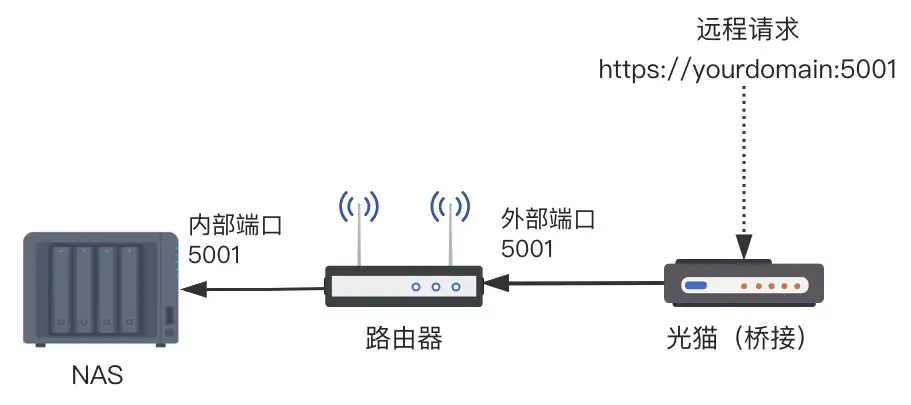
为什么要进行端口转发呢,因为外网的请求是先到达的路由器,需要告诉路由器这个请求应该去内部的哪个服务上,所以需要配置:
- 外部的请求从哪个端口进来
- 转发到内部的哪个IP,哪个端口上
一般路由器在 WAN 口配置那里都有端口转发的配置, 我们新增一个配置,因为群晖的默认端口是 5000(http),5001(https),我们目标端口就配置成 5000或者5001,为了安全性建议是5001, 目标IP就配置成群晖的内网IP即可.
外部端口,因为政策限制,不能使用80,443等,所以我们选一个其他的,我这里配置成和内部一样也OK,好记一些.
总的来说,端口转发的配置如下:
- 协议:TCP
- 内部IP:你的NAS的内网IP
- 内部端口:5001
- 外部端口:5001
对了,如果你家里有软路由,并且软路由接在光猫和路由器之间,那还需要在软路由配置一层端口转发,也就是转发两次才OK,这也是我为什么将软路由摘掉的另外一个原因.
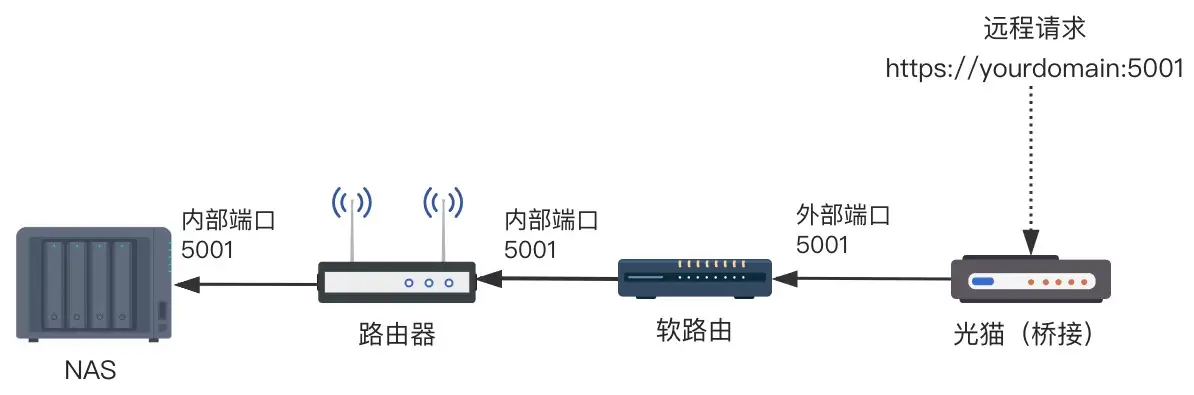
测试
在配置完DDNS 和端口转发后,即可使用下面的URL访问一下试试:
https://{你在群晖DDNS那里配置的主机名}:5001
如果出现群晖的登陆页面,说明配置成功.
远程磁盘映射
远程磁盘映射主要可以实现:
- 将家里的NAS直接挂载为办公室电脑上的磁盘,实现文件实时互传.
- infuse随时随地观看NAS里存放的电影.
远程磁盘映射跟上面的配置基本一样,唯一的区别就是将端口更改为 smb 协议的端口即可, 也就是:
445
新增端口转发,配置如下:
- 协议:SMB
- 内部IP:你的NAS的内网IP
- 内部端口:445
- 外部端口:8021
配置完成后,就和局域网SMB访问NAS一样. 同样在 infuse 软件中添加 smb 存储共享即可.